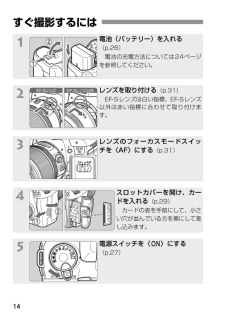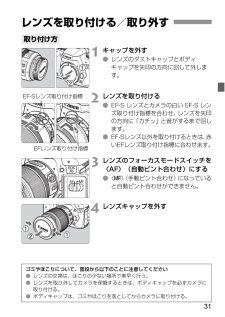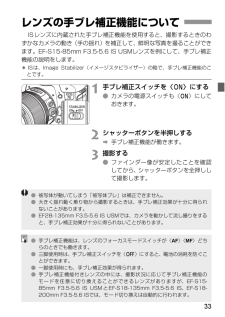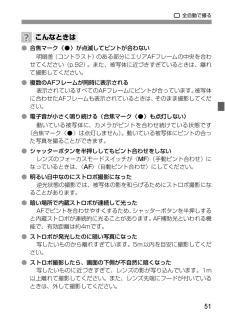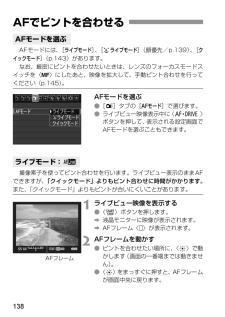Q&A
取扱説明書・マニュアル (文書検索対応分のみ)
"フォーカスモードスイッチ"1 件の検索結果
"フォーカスモードスイッチ"10 - 20 件目を表示
全般
質問者が納得他のレンズでAFが出来るならレンズ側に問題有りと見て良いので。
考えられるのは。
AF・MF切替スイッチの接点不良。
何度か切り替えてみる。
端子部の接点不良。
端子部のクリーニング。
これで変わらなければ修理しかないでしょう。
4206日前view76
14すぐ撮影するには1電池(バッテリー)を入れる(p.26) 電池の充電方法については24ページを参照してください。2レンズを取り付ける (p.31) EF-Sレンズは白い指標、EF-Sレンズ以外は赤い指標に合わせて取り付けます。3レンズのフォーカスモードスイッチを〈AF〉にする(p.31)4スロットカバーを開け、カードを入れる(p.29) カードの表を手前にして、小さい穴が並んでいる方を奥にして差し込みます。5電源スイッチを〈1〉にする(p.27)EF-Sレンズ以外EF-Sレンズ
21各部の名称レンズ距離目盛が付いているレンズの例距離目盛が付いていないレンズの例フォーカスモードスイッチ (p.31) 距離目盛フォーカスリング (p.92、145) ズーム指標 (p.32) 接点 (p.13) 手ブレ補正スイッチ (p.33) レンズ取り付け指標 (p.31) フード取り付け部(p.258)フィルター取り付けねじ部 (レンズ前面)(p.258) ズームリング (p.32) フォーカスモードスイッチ(p.31)レンズ取り付け指標(p.31)接点(p.13)フード取り付け部(p.258)フィルター取り付けねじ部 (レンズ前面)(p.258) フォーカスリング(p.92、145)ズームリング (p.32) ズーム指標 (p.32) 手ブレ補正スイッチ (p.33)
311キャップを外す●レンズのダストキャップとボディキャップを矢印の方向に回して外します。2レンズを取り付ける●EF-S レンズとカメラの白い EF-S レンズ取り付け指標を合わせ、レンズを矢印の方向に「カチッ」と音がするまで回します。●EF-Sレンズ以外を取り付けるときは、 赤いEFレンズ取り付け指標に合わせます。3レンズのフォーカスモードスイッチを〈AF〉(自動ピント合わせ)にする●〈 MF 〉(手動ピント合わせ)になっていると自動ピント合わせができません。4レンズキャップを外すレンズを取り付ける/取り外す取り付け方EF-Sレンズ取り付け指標EFレンズ取り付け指標ゴミやほこりについて、普段から以下のことに注意してください●レンズの交換は、ほこりの少ない場所で素早く行う。●レンズを取り外してカメラを保管するときは、ボディキャップを必ずカメラに取り付ける。●ボディキャップは、ゴミやほこりを落としてからカメラに取り付ける。
33ISレンズに内蔵された手ブレ補正機能を 使用すると、撮影するときのわずかなカメラの動き(手の揺れ)を補正して、鮮明な写真を撮ることができます。EF-S15-85mm F3.5-5 .6 IS USMレンズを例にして、手ブレ補正機能の説明をします。* ISは、Image Stabilizer (イメージスタビライザー)の略で、手ブレ補正機能のことです。1手ブレ補正スイッチを〈1〉にする●カメラの電源スイッチも〈1〉にしておきます。2シャッターボタンを半押しするB手ブレ補正機能が働きます。3撮影する●ファインダー像が安定したことを確認してから、シャッターボタンを全押しして撮影します。レンズの手ブレ補正機能について●被写体が動いてしまう「被写体ブレ」は補正できません。●大きく揺れ動く乗り物から撮影するときは、手ブレ補正効果が十分に得られないことがあります。●EF28-135mm F3.5-5.6 IS USMでは、カメラを動かして流し撮りをすると、手ブレ補正効果が十分に得られないことがあります。●手ブレ補正機能は、レンズのフォーカスモードスイッチが〈AF〉〈MF〉どちらのときでも働きます。●三脚使用時は、手ブレ...
511 全自動で撮る●合焦マーク〈o〉が点滅してピントが合わない明暗差(コントラスト)のある部分にエリアAFフレームの中央を合わせてください(p.92)。また、被写体に近づきすぎているときは、離れて撮影してください。●複数のAFフレームが同時に表示される表示されているすべてのAFフレームにピントが合っています。 被写体に合わせたAFフレームも表示されているときは、 そのまま撮影してください。●電子音が小さく鳴り続ける(合焦マーク〈o〉も点灯しない)動いている被写体に、カメラがピントを合わせ続けている状態です(合焦マーク〈o〉は点灯しません)。動いている被写体にピントの合った写真を撮ることができます。●シャッターボタンを半押ししてもピント合わせをしないレンズのフォーカスモードスイッチが〈MF〉(手動ピント合わせ)になっているときは、〈AF〉(自動ピント合わせ)にしてください。●明るい日中なのにストロボ撮影になった逆光状態の撮影では、被写体の影を和らげるためにストロボ撮影になることがあります。●暗い場所で内蔵ストロボが連続して光ったAFでピントを合わせやすくするため、 シャッターボタンを半押しすると内蔵ストロボが...
92次のような特殊な被写体に対してはピント合わせができない(合焦マーク〈o〉が点滅する)ことがあります。ピントが合いにくい被写体●明暗差(コントラスト)が極端に低い被写体 (例:青空、単色の平面など)●非常に暗い場所にある被写体●極端な逆光状態にあり、かつ光の反射が強い被写体 (例:反射光の強い車のボディ)●遠いところと近いところにある被写体が、AFフレームにかかっている場合(例:おりの中の動物)●繰り返し模様の被写体(例:ビルの窓やパソコンのキーボードなど)これらの場合は次のいずれかの方法でピントを合わせます。(1)ワンショットAFのときは、被写体とほぼ同じ距離にあるものにピントを固定し、構図を決めなおして撮影する(p.52)。(2)レンズのフォーカスモードスイッチを〈 MF〉にして手動ピント合わせを行う。1レンズのフォーカスモードスイッチを〈MF〉にする2ピントを合わせる●ファインダー内の被写体がはっきり見えるまで、レンズのフォーカスリングを回します。AFの苦手な被写体MF: 手動ピント合わせ(マニュアルフォーカス)シャッターボタンを半押ししながら手動ピント合わせをすると、ファインダー内にピントが合ったA...
84撮影状況や被写体にあわせて、AFの作動特性を選ぶことができます。なお、全自動(1/C)モードでは、「AIフォーカスAF」に自動設定されます。1レンズのフォーカスモードスイッチを〈AF〉にする2〈o〉ボタンを押す (9)3AFモードを選ぶ●表示パネルを見ながら〈6〉を回します。X:ワンショットAF9:AIフォーカスAFZ:AIサーボAFf: AFモードの選択N
106ピントと露出を別々に決めたいときや、同じ露出で何枚も撮影するときに使用します。〈A〉ボタンを押して露出を固定したあと、構図を変えて撮影します。これをAEロック撮影といいます。逆光下の撮影などで有効です。1ピントを合わせる●シャッターボタンを半押しします。B露出値が表示されます。2〈A〉ボタンを押す (0)Bファインダー内に〈A〉が表示され、露出が固定(AEロック)されます。●〈A〉ボタンを押すたびに、そのときの露出がAEロックされます。3構図を決めて撮影する●連続して AE ロック撮影をするときは、〈A〉ボタンを押しながら、シャッターボタンを押します。* レンズのフォーカスモードスイッチが〈 MF〉のときは、中央のAFフレームを中心にした露出値でAEロックされます。A 露出を固定して撮る/AEロック撮影 NAEロックの効果測光モード(p.103)AFフレーム選択 (p.87)自動選択 任意選択q *ピントを合わせたAFフレームを中心にした露出値でAEロック選択されているAFフレームを中心にした露出値でAEロックwre中央のAFフレームを中心にし た露出値でAEロック
245故障かな?と思ったら●レンズのフォーカスモードスイッチを〈AF〉にしてください(p.31)。●手ブレを起こさないように、シャッターボタンを静かに押してください(p.34、35)。●手ブレ補正機能を搭載したレンズは、手ブレ補正スイッチを〈1〉にして撮影してください。●カードのトラブルに関するメッセージが表示されたときは、30ページ、または249ページを参照してください。●[8C.Fn II -2:高感度撮影時のノイズ低減 ]を[ 標準/弱め/しない ]のいずれかに設定してください。[強め ]に設定されているときは、連続撮影可能枚数(バースト枚数)が少なくなります(p.208)。●芝生など細かいパターンの被写体を撮影すると、1 枚あたりのファイルサイズが大きくなり、実際に連続撮影できる枚数が、59ページに目安として示した連続撮影可能枚数より少なくなることがあります。●[8C.Fn II -3:高輝度側・階調優先 ]が[ する ]に設定されているときは、ISO100に設定できません。 [しない ]に設定すると、ISO100が設定できるようになります(p.209)。●夜景などを背景にした暗い場所で撮影すると...
138AFモードには、[ ライブモード ]、[u ライブモード ](顔優先/p.139)、[ クイックモード](p.143)があります。なお、厳密にピントを合わせたいときは、レンズのフォーカスモードスイッチを〈MF〉にしたあと、映像を拡大して、手動ピント合わせを行ってください(p.145)。AFモードを選ぶ●[z]タブの[ AFモード ]で選びます。●ライブビュー映像表示中に〈o 〉ボタンを押して、表示される設定画面でAFモードを選ぶこともできます。撮像素子を使ってピント合わせを行います。ライブビュー表示のままAFできますが、「クイックモード」よりもピント合わせに時間がかかります。また、「クイックモード」よりもピントが合いにくいことがあります。1ライブビュー映像を表示する●〈0〉ボタンを押します。B液晶モニターに映像が表示されます。BAFフレーム〈 〉が表示されます。2AFフレームを動かす●ピントを合わせたい場所に、〈9〉で動かします(画面の一番端までは動きません)。●〈9〉をまっすぐに押すと、AFフレームが画面中央に戻ります。AFでピントを合わせるAFモードを選ぶライブモード:dAFフレーム
- 1